Dans Word, lorsque vous insérez une image dans un texte, celle-ci se place par défaut en mode Aligné sur le texte.
Vous pouvez, à l’aide de la fonction habillage du texte, modifier son intégration dans le texte.
Cette fonction se trouve dans l’onglet Format,

rubrique Organiser :
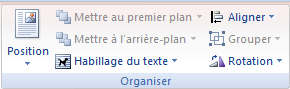
Voici ci-dessous les différentes possibilités :
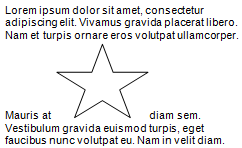 |
Aligné sur le texte | Votre image se place sur la ligne du texte, à l’endroit où vous l’avez insérée. |
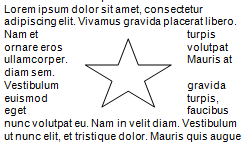 |
Carré | Le texte se place tout autour de votre image, en formant un carré autour de celle-ci. |
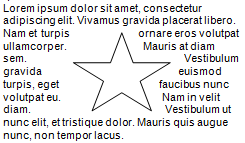 |
Rapproché | Le texte vient épouser la forme de l’image, si celle-ci est ronde, le texte va venir se coller tout autour de l’image arrondie. |
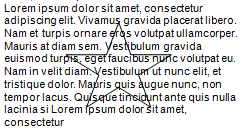 |
Derrière le texte | Le texte va se placer devant l’image, il va recouvrir celle-ci (attention à la couleur de votre police, il faut que le texte reste lisible). |
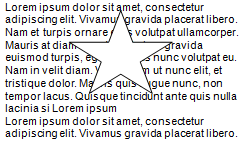 |
Devant le texte | L’image se place devant le texte. |
 |
Haut et bas | Le texte vient se positionner entre deux lignes. |
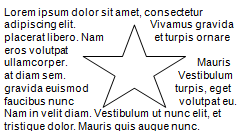 |
Au travers | C’est quasiment le même habillage que « rapproché », mais avec a priori un habillage encore plus près de l’image. |
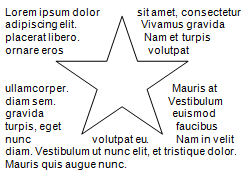 |
Modifier les points de l’habillage | Vous définissez les limites de l’habillage. Ici, l’habillage a été étendu entre les deux branches du bas de l’étoile pour permettre au texte de venir s’afficher entre les 2 branches. |
> > > > > Besoin d’aide ? Contactez Sitadi pour établir un devis. < < < < <

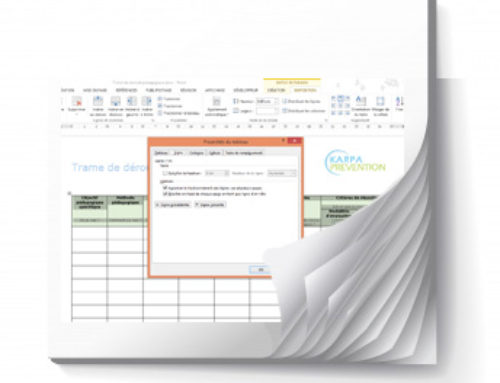




Bravo, un grand merci c’est très clair et cela indique bien toutes les possibilités de manière visuelle.
Merci !
Bonjour, je vous contacte car je n’arrive pas à utiliser la fonction « modifier les points de l’habillage' ».
Quand je déplacele cuseur noir du contour rouge, le texte se cache derrière la photo et ne se place pas devant …
J’utilse Word 2013
Savez-vous ce qui cloche ?
Merci
Bonsoir,
je ne comprends pas bien votre problème, lorsque vous écrivez « curseur noir du contour rouge » ??
Pour placer du texte devant une photo, il faut choisir l’icone « derrière le texte » qui est représenté par des lignes horizontales, et un arc de cercle légèrement grisé puisqu’il se trouve derrière les lignes..
En espérant avoir pu vous aider.
Je pense avoir compris. C’est bien un objet et non une image dont vous souhaitez modifier les points d’habillage ?